微星win10不受uefi固件支持怎么办 微星win10不受uefi固件支持解决方法
更新日期:2022-11-18 14:32:39
来源:互联网
微星win10不受uefi固件支持怎么办?越来越多的人开始使用Win10系统,这也是由于微软将在新一轮的大型更新中迎来,许多小伙伴非常期待win10到底更新的内容,但是有的小伙伴符合系统安装失败的失败。出现了不支持UEFI固件”这种情况,出现这种情况让很多小伙伴非常苦恼,下面就是详细的解决方法。
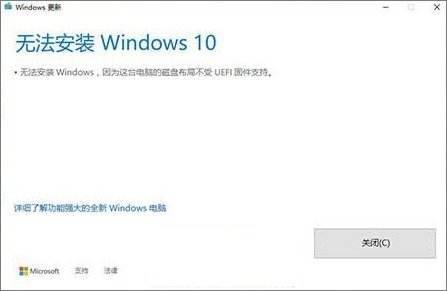
微星win10官方版下载地址(点击下载)
微星win10不受uefi固件支持解决方法
解决方案1:关闭UEFI
1.重新启动系统,然后按DEL或F2进入BIOS设置。
2.拍摄以下BIOS作为示例,将启动模式更改为遗留支持,首先将启动优先级更改为旧版,然后按F10保存退出。
3.关闭UEFI启动以在MBR硬盘驱动器中安装Win10系统。
解决方案2:硬盘分区表更改为GPT
1.输入U盘启动磁盘PE系统。
2,打开磁盘分区工具例如,DiskGenius将硬盘分区表转换为GPT格式。
3,保留228MB可用空间,按Win + R输入CMD以打开命令提示符。
4.依次输入以下命令,然后按Enter键。
diskpart.
列出磁盘
选择磁盘0(0是列表磁盘后显示的硬盘ID,通常为0和1)
创建分区EFI大小= 100
格式化快速FS = FAT32
创建分区MSR大小= 128
格式化快速FS = NTFS
出口
5,然后输入BCDBoot C:Windows / L EN-CN,Enter和C代表系统光盘。
6,最终重启系统。
好的,上面的是Win10安装失败提示不受UEFI固件支持的两个解决方案的约束。










